电脑没鼠标怎么滑动 没有鼠标怎么拖动窗口
更新时间:2023-10-11 17:59:25作者:xtyang
电脑没鼠标怎么滑动,在今天的高科技时代,电脑已经成为我们生活中不可或缺的工具之一,有时我们可能会遇到一些突发情况,比如鼠标坏了或者丢失了,这时候该怎么办呢?没有鼠标我们似乎无法像平常一样在屏幕上进行滑动或者拖动窗口了。不必担心事实上我们依然可以通过一些简单的方法来解决这个问题。让我们一起来探索一下没有鼠标时如何滑动屏幕和拖动窗口的技巧吧!
具体步骤:
1.没有鼠标的情况下,我们可以通过笔记本电脑脑键盘下面的触摸板进行操作。要移动文件或者其他东西,需要将光标放置于需要移动的东西上。先单击选中需要移动的文件等。

2.选中后向下按住触摸板并且移动手指,就可以将东西拖动到其他位置。要注意的是在这个过程中要保持向下按的状态。

3.此外,还可以先光标移动到需要拖动的文件或者其他东西的上方。双击笔记本电脑键盘下方的触摸板,其后将光标移动到需要放置相应的东西位置,再次双击即可完成此次拖动。

以上就是关于电脑没有鼠标如何滑动的全部内容,如果您遇到类似情况,可以按照小编的方法解决。
电脑没鼠标怎么滑动 没有鼠标怎么拖动窗口相关教程
-
 没有鼠标的情况下怎么拖动 没有鼠标怎样在网页上拖动滚动条
没有鼠标的情况下怎么拖动 没有鼠标怎样在网页上拖动滚动条2024-07-30
-
 鼠标右键点不动 电脑鼠标右键没有反应怎么办
鼠标右键点不动 电脑鼠标右键没有反应怎么办2024-01-12
-
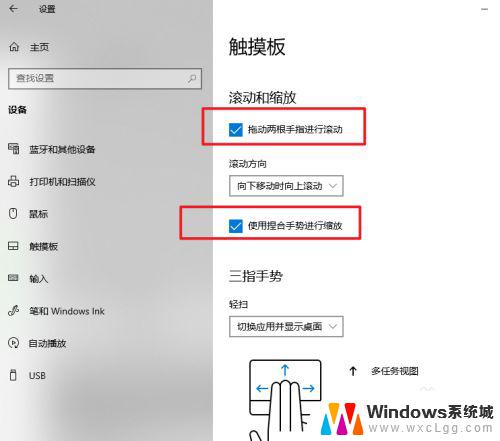 没有鼠标怎么用电脑 台式电脑没有鼠标怎么操作
没有鼠标怎么用电脑 台式电脑没有鼠标怎么操作2024-09-10
-
 台式电脑没有鼠标可以玩游戏吗 台式电脑没有鼠标怎么操作
台式电脑没有鼠标可以玩游戏吗 台式电脑没有鼠标怎么操作2024-04-18
-
 桌面点鼠标右键没反应 鼠标右键点击桌面没有反应怎么办
桌面点鼠标右键没反应 鼠标右键点击桌面没有反应怎么办2023-12-03
-
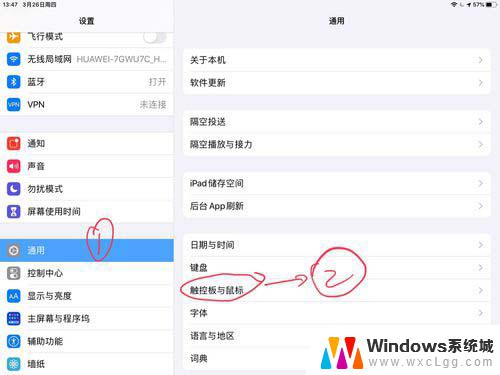 ipad鼠标滚轮不好用 苹果iPad鼠标滚轮滑动方向设置方法
ipad鼠标滚轮不好用 苹果iPad鼠标滚轮滑动方向设置方法2024-01-31
电脑教程推荐
- 1 固态硬盘装进去电脑没有显示怎么办 电脑新增固态硬盘无法显示怎么办
- 2 switch手柄对应键盘键位 手柄按键对应键盘键位图
- 3 微信图片怎么发原图 微信发图片怎样选择原图
- 4 微信拉黑对方怎么拉回来 怎么解除微信拉黑
- 5 笔记本键盘数字打不出 笔记本电脑数字键无法使用的解决方法
- 6 天正打开时怎么切换cad版本 天正CAD默认运行的CAD版本如何更改
- 7 家庭wifi密码忘记了怎么找回来 家里wifi密码忘了怎么办
- 8 怎么关闭edge浏览器的广告 Edge浏览器拦截弹窗和广告的步骤
- 9 windows未激活怎么弄 windows系统未激活怎么解决
- 10 文件夹顺序如何自己设置 电脑文件夹自定义排序方法